- Parte 1. Copia de seguridad del iPhone bloqueado en iCloud automáticamente
- Parte 2. Cómo hacer una copia de seguridad del iPhone bloqueado en iTunes
- Parte 3. Cómo hacer una copia de seguridad del iPhone bloqueado en Finder
- Parte 4. Cómo hacer una copia de seguridad de un iPhone bloqueado con FoneLab iOS Data Backup & Restore
- Parte 5. Preguntas frecuentes sobre cómo hacer una copia de seguridad de un iPhone bloqueado
Copia de seguridad y restauración de iPhone / iPad / iPod sin pérdida de datos.
Cómo hacer una copia de seguridad del iPhone bloqueado fácilmente a través de 4 métodos poderosos
 Actualizado por Boey Wong / 11 de mayo de 2022 09:15
Actualizado por Boey Wong / 11 de mayo de 2022 09:15Mi iPhone está bloqueado y quiero hacer una copia de seguridad de los datos del iPhone ahora. No puedo hacer eso sin desbloquearlo. ¿Puedes hacer una copia de seguridad de un iPhone bloqueado? ¡Gracias!
Esta es una pregunta de algunos de nuestros usuarios de iPhone. Por varias razones, sus dispositivos iPhone están bloqueados. Ya sabes, hacer una copia de seguridad manual de un iPhone bloqueado es un requisito urgente para ellos. Si te enfrentas a la misma situación, has venido al lugar correcto.
¿Puedes hacer una copia de seguridad del iPhone si está bloqueado?
Sí, por supuesto que puedes hacer eso. Aunque no puede hacer nada en la pantalla del iPhone, también puede seguir los métodos anteriores para hacer una copia de seguridad del iPhone con facilidad.
FoneLab le permite hacer copias de seguridad y restaurar iPhone / iPad / iPod sin pérdida de datos.
- Haga copias de seguridad y restaure los datos de iOS en su PC / Mac fácilmente.
- Obtenga una vista previa de los datos en detalle antes de restaurar los datos de las copias de seguridad.
- Haga copias de seguridad y restaure los datos de iPhone, iPad y iPod touch de forma selectiva.
Esta publicación le mostrará 4 métodos efectivos probados para hacer una copia de seguridad del iPhone bloqueado. Y puedes aprender demostraciones detalladas aquí. Continúe para aprender cómo.
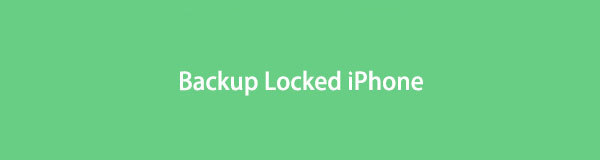

Lista de Guías
- Parte 1. Copia de seguridad del iPhone bloqueado en iCloud automáticamente
- Parte 2. Cómo hacer una copia de seguridad del iPhone bloqueado en iTunes
- Parte 3. Cómo hacer una copia de seguridad del iPhone bloqueado en Finder
- Parte 4. Cómo hacer una copia de seguridad de un iPhone bloqueado con FoneLab iOS Data Backup & Restore
- Parte 5. Preguntas frecuentes sobre cómo hacer una copia de seguridad de un iPhone bloqueado
Parte 1. Copia de seguridad del iPhone bloqueado en iCloud automáticamente
Como uno de los métodos más convenientes para administrar los datos de iOS de forma remota, iCloud también puede hacer una copia de seguridad y restaurar los datos del iPhone con facilidad. ¿Qué pasa si tienes un iPhone bloqueado? No se preocupe, y también puede ayudarlo a hacerlo si ha habilitado esta función anteriormente.
Pasos de cómo hacer una copia de seguridad de un iPhone bloqueado automáticamente.
Paso 1Asegúrese de haber habilitado la copia de seguridad de iCloud a través de Ajustes > [tu nombre] > icloud de copia de seguridad antes de que su iPhone esté bloqueado.
Paso 2Conecte el iPhone a la fuente de alimentación y Wi-Fi cuando esté bloqueado. Hará una copia de seguridad de los datos de su iPhone automáticamente.
Si no le gusta el servicio en la nube, también puede probar otra forma común de Apple, iTunes en la computadora.
FoneLab le permite hacer copias de seguridad y restaurar iPhone / iPad / iPod sin pérdida de datos.
- Haga copias de seguridad y restaure los datos de iOS en su PC / Mac fácilmente.
- Obtenga una vista previa de los datos en detalle antes de restaurar los datos de las copias de seguridad.
- Haga copias de seguridad y restaure los datos de iPhone, iPad y iPod touch de forma selectiva.
Parte 2. Cómo hacer una copia de seguridad del iPhone bloqueado en iTunes
Ya sabes, iTunes está disponible en todas las computadoras con Windows y macOS anteriores. Puede usarlo para sincronizar los datos de su iPhone entre los dispositivos y la computadora de forma manual o automática. Es una excelente oportunidad para ayudarlo a hacer una copia de seguridad del iPhone bloqueado en iTunes. A continuación se detallan los pasos con instrucciones claras.
Cómo hacer una copia de seguridad del iPhone bloqueado en iTunes automáticamente
Tiene 2 opciones para hacer una copia de seguridad del iPhone en iTunes automáticamente con o sin la conexión USB.
Opción 1. Copia de seguridad del iPhone bloqueado a través de Wi-Fi
Puede habilitar esta función al seleccionando tu dispositivo > Mostrar este iPhone cuando esté conectado a Wi-Fi. Luego, los datos de su iPhone se sincronizarán automáticamente con una computadora cuando esté conectado a una fuente de alimentación, iTunes y Wi-Fi.
Opción 2. Copia de seguridad del iPhone bloqueado después de la conexión
Si usa iTunes con frecuencia y ha habilitado las funciones de sincronización automática cuando este iPhone está conectado, debería encontrar que sincronizará automáticamente su dispositivo después de la conexión. Pues será una de las opciones para copia de seguridad iPhone a iTunes sin tocar el botón Permitir en la pantalla bloqueada del iPhone.
Paso 1Ejecute iTunes en la computadora, luego conecte el iPhone a la computadora con un cable USB.
Paso 2Verifique si hay una barra azul en la parte superior para mostrarle que está sincronizando su iPhone.
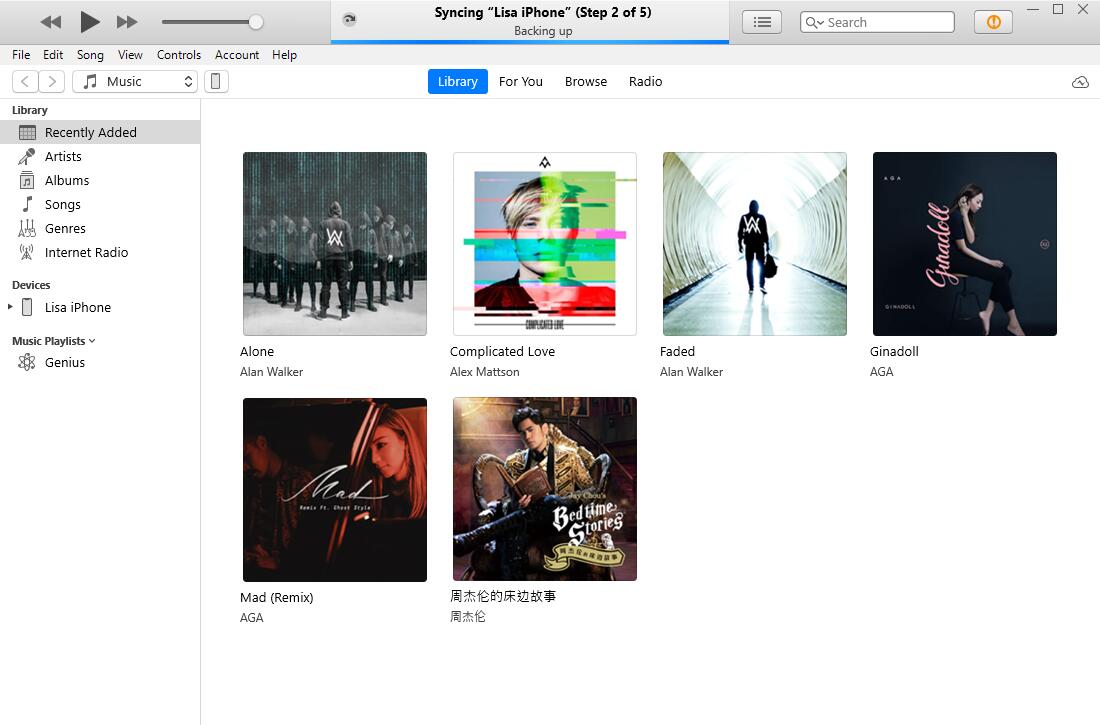
Si no hay tal aviso en la pantalla de iTunes, pase a la siguiente opción.
Cómo hacer una copia de seguridad del iPhone bloqueado en iTunes manualmente
Si ha conectado el iPhone a esta computadora y iTunes lo ha detectado anteriormente, puede intentar conectar su iPhone bloqueado a la computadora, es posible que iTunes detecte su dispositivo bloqueado sin permiso esta vez. Luego puede hacer una copia de seguridad de su iPhone como de costumbre.
Paso 1Haga clic en el dispositivo en la parte superior, luego verifique el Copias de seguridad sección del lado derecho.
Paso 2Elija dónde desea guardar el archivo de copia de seguridad y haga clic en iCloud o Esta computadora.
Paso 3Haga Clic en Sincronizar/Aplicar del botón.
Finder reemplazó a iTunes en macOS Catalina y versiones posteriores, pase a la siguiente parte si está utilizando la última versión de macOS.
FoneLab le permite hacer copias de seguridad y restaurar iPhone / iPad / iPod sin pérdida de datos.
- Haga copias de seguridad y restaure los datos de iOS en su PC / Mac fácilmente.
- Obtenga una vista previa de los datos en detalle antes de restaurar los datos de las copias de seguridad.
- Haga copias de seguridad y restaure los datos de iPhone, iPad y iPod touch de forma selectiva.
Parte 3. Cómo hacer una copia de seguridad del iPhone bloqueado en Finder
Tiene pasos similares para hacer una copia de seguridad del iPhone bloqueado con Finder en Mac.
Opción 1. Copia de seguridad de iPhone bloqueado a través de USB
Paso 1Conecte el iPhone bloqueado a la Mac, haga clic en Finder y elige tu iPhone.
Paso 2Luego seleccione General > Haga una copia de seguridad de todos los datos de su iPhone en esta Mac.
Opción 2. Copia de seguridad de iPhone bloqueado a través de Wi-Fi
Si ha marcado la función Mostrar este iPhone cuando esté en Wi-Fi, su iPhone bloqueado se respaldará automáticamente en Mac cuando esté conectado a una fuente de alimentación y Wi-Fi, y conectado a Finder.
¿Qué pasa si la conexión no funciona? Debería encontrar una alternativa viable para todos ellos para hacer una copia de seguridad de los datos del iPhone como se muestra a continuación.
Parte 4. Cómo hacer una copia de seguridad de un iPhone bloqueado con FoneLab iOS Data Backup & Restore
FoneLab iOS Data Backup & Restore es una herramienta de terceros en Windows y Mac para ayudar a los usuarios a realizar copias de seguridad y restaurar datos en iPhone, iPad y iPod Touch con simples clics. Se admiten fotos, videos, contactos, WhatsApp, notas, recordatorios, etc. Puede usarlo en su computadora para hacer una copia de seguridad de los datos del iPhone siguiendo los pasos a continuación.
FoneLab le permite hacer copias de seguridad y restaurar iPhone / iPad / iPod sin pérdida de datos.
- Haga copias de seguridad y restaure los datos de iOS en su PC / Mac fácilmente.
- Obtenga una vista previa de los datos en detalle antes de restaurar los datos de las copias de seguridad.
- Haga copias de seguridad y restaure los datos de iPhone, iPad y iPod touch de forma selectiva.
Paso 1Haga Clic en Descargar botón. Luego haga doble clic en él y siga las instrucciones para instalar el programa en la computadora.
Paso 2Se iniciará automáticamente después de eso. Escoger Respaldo y restauración de datos de iOS desde la interfaz principal.

Paso 3Elige Respaldo de datos iOS.
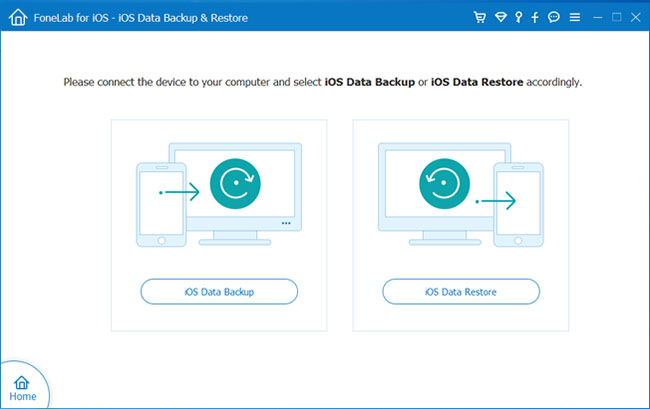
Paso 4Tu puedes elegir Copia de seguridad estándar or Copia de seguridad cifrada respectivamente. Haga clic en el Inicio del botón.

Paso 5Elija el tipo de datos que desea respaldar, haga clic en Siguiente.

Paso 6Seleccione una carpeta local para guardar los datos.
Se trata de cómo hacer una copia de seguridad de un iPhone bloqueado con estas formas poderosas pero fáciles de usar; no necesita preocuparse por los requisitos complicados y otros. Y también lo ayuda a restaurar contactos y notas desde la copia de seguridad fácilmente.
Parte 5. Preguntas frecuentes sobre cómo hacer una copia de seguridad de un iPhone bloqueado
¿Cómo hacer una copia de seguridad del iPhone deshabilitado sin confiar en la computadora?
Hay diferentes para ayudar a los usuarios a respaldar el iPhone automáticamente. Si ha habilitado dichas funciones, puede hacer una copia de seguridad del iPhone incluso si está deshabilitado. Por ejemplo, copia de seguridad de iCloud u otros servicios en la nube, copia de seguridad de iTunes o Finder a través de Wi-Fi, etc.
¿Cómo bloquear el iPhone para hacer una copia de seguridad?
Presione su botón de encendido, puede bloquear su iPhone. Si ha habilitado la función de respaldo de iCloud, luego conéctelo a una fuente de alimentación y Wi-Fi, los datos de su iPhone se respaldarán automáticamente.
¿Cómo puedo hacer una copia de seguridad de mi iPhone bloqueado sin iTunes?
Como se mencionó anteriormente, también puede hacer una copia de seguridad del iPhone bloqueado en iCloud automáticamente si ha habilitado esta función. Y también puedes probar FoneLab iOS Data Backup & Restore si lo ha conectado a esta computadora antes.
Eso es todo lo que puede hacer para hacer una copia de seguridad de un iPhone bloqueado. Y puede obtener la mejor herramienta de copia de seguridad de datos de iOS para hacer una copia de seguridad del iPhone con simples clics. Se admiten diferentes tipos de datos, siempre puede usarlos para guardar lo que desee.
¡Por qué no leerlos y probarlos ahora!
FoneLab le permite hacer copias de seguridad y restaurar iPhone / iPad / iPod sin pérdida de datos.
- Haga copias de seguridad y restaure los datos de iOS en su PC / Mac fácilmente.
- Obtenga una vista previa de los datos en detalle antes de restaurar los datos de las copias de seguridad.
- Haga copias de seguridad y restaure los datos de iPhone, iPad y iPod touch de forma selectiva.
